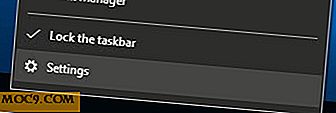כיצד להשבית מסך התחל ב - Microsoft
מסך התחל הוא תכונה חדשה הציג ב- Microsoft Office 2013. מסך התחלה דומה מאוד ל- Windows 8 מסך התחל עם ממשק רעפים גדול. מסך ההתחלה החדש תוכנן בצורה חכמה על-ידי Microsoft. החלונית השמאלית מפרטת את המסמכים שנפתחו לאחרונה, ואילו החלונית הימנית מציגה תבניות ותבניות שונות של המסמך הזמינים ליצירת מסמך חדש. זה קורה עבור כל יישום ב- Microsoft Office 2013.
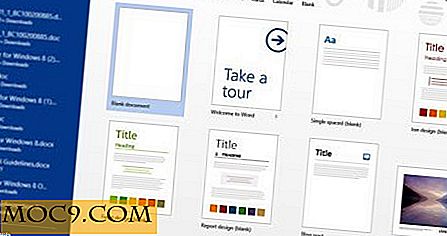
כמו Windows 8 מסך התחל, Office 2013 מסך התחל קיבל גם תגובה מעורבת. יש אנשים שאוהבים את זה בעוד אחרים רוצים את הפריסה הישנה כי הם מרגישים בנוח עם הישן במשך שנים. עבור אלה שאינם רוצים את מסך ההתחלה החדש, להלן מספר דרכים להשבית את מסך ההתחלה ב- Microsoft Office 2013.
השבת מסך התחל באמצעות Office Customization Tool (OCT)
כלי ההתאמה האישית של Microsoft Office (OCT) הוא כלי מצוין להתאמה אישית של כל היבט של Office באמצעות עורך המדיניות הקבוצתית. זהו למעשה אוסף של תבניות מדיניות קבוצתיות שניתן להתקין על מנת להתאים אישית את ההתקנה של Office באמצעות מדיניות קבוצתית.
1. הורד את כלי ההתאמה האישית של Office. הפעל אותו וזה יהיה לחלץ את כל הקבצים לתיקייה שצוין.
2. עבור אל התיקייה ADMX והעתק את כל הקבצים עם ADMX של התוסף לתיקייה הבאה: C: \ Windows \ PolicyDefinitions
3. בתיקייה ADMX, יהיו לך תיקיות בשם כל שפה של Office 2013. עליך לעבור לתיקיית השפה של Office 2013 המותקנת כעת ולהעתיק את כל קבצי ADML לאותה תיקיה ב- C: \ Windows \ PolicyDefinitions. לדוגמה, יש לי את ההתקנה en-US של Office 2013, אז העתקתי את כל הקבצים ADML בתוך התיקייה en-US ל- C: \ Windows \ PolicyDefinitions \ en-US.

4. עכשיו לפתוח את עורך מדיניות קבוצתית על ידי הולך "הפעלה -> gpedit.msc"
5. עבור אל "תצורת משתמש -> תבניות מנהליות". תוכל לראות שכל האפליקציות של Office 2013 מפורטות כאן. אלה היו בעבר לא נוכחים.

6. באפשרותך להרחיב כל יישום של Microsoft Office וללכת לתיקיית המשנה "שונות".

7. בחלונית השמאלית, פתח את "השבת את מסך התחל של Office עבור". היכן נמצא שם היישום. לדוגמה, אני רוצה להשבית את מסך ההתחלה של Excel 2013. אני יצטרך לפתוח את "השבת את Office התחל מסך עבור Excel" אפשרות בחלונית השמאלית.
8. בחלון הבא יהיו שלוש אפשרויות. "לא מוגדר" הוא ברירת המחדל שמשמעותו שהתנהגות האפליקציה תהיה ברירת המחדל שהספק קבע בזמן המשלוח. מופעל למעשה פירושו כי כלל זה יופעל. הכלל הוא להשבית את מסך 'התחל' של יישום Office ספציפי זה. מושבת פירושה שהאפליקציה של Office תתחיל במסך 'התחל' גם אם היא מושבתת ידנית ממקום אחר.

9. פעולה זו תפעיל את Excel ישירות לתוך חוברת העבודה החדשה במקום לפתוח את מסך 'התחל'.
השבת מסך התחל באמצעות הרישום של Windows
השיטה הנ"ל היא טובה להשבית את מסך התחל עבור יישומי Office בודדים. אם ברצונך להשבית את מסך 'התחל' עבור כל יישומי Office בו-זמנית, באפשרותך להשתמש בשיטת הרישום שבהמשך.
1. עבור אל "הפעל (WinKey + R) -> regedit". פעולה זו תפתח את עורך הרישום.
2. עבור אל מפתח הרישום הבא:
HKEY_CURRENT_USER \ תוכנה \ Microsoft \ Office \ 15.0 \ Common \ General
3. בחלונית השמאלית, צור פריט חדש בשם "DisableBootToOfficeStart" (ללא המרכאות) אם הוא אינו קיים. זהו פריט DWORD. הערך שלה צריך להיות מוגדר "1" אם אתה רוצה להשבית את מסך התחל של כל היישומים של Office 2013 ו "0" אם אתה רוצה להפעיל את מסך התחל עבור כל היישומים.

אם ברצונך להשבית את מסך 'התחל' של יישום Office ספציפי באמצעות 'רישום', באפשרותך לעבור אל מפתח האפשרויות של יישום Office מסוים זה. לדוגמה, אם אני עושה את זה עבור Excel, הנתיב יהיה:
HKEY_CURRENT_USER \ תוכנה \ Microsoft \ Office \ 15.0 \ Excel \ אפשרויות
לאחר המעבר למפתח זה, נצטרך לבצע את שלב 3 שוב.

דרכים אחרות להיפטר מסך 'התחל'
הטכניקות שנדונו לעיל הן די טכני ולא מתאים לאדם שרק רוצה להיפטר מסך התחל בהקדם האפשרי. להלן שתי דרכים מוקדמות יותר שבהן ניתן להשבית את מסך 'התחל' מבלי לצאת מיישומי Office.
מפתח הבריחה הקסום
כאשר אתה מפעיל כל יישום של Office, עליך רק ללחוץ על מקש Esc כדי להתחיל להשתמש ביישום Office באופן מסורתי. לחיצה על מקש Esc תעביר אותך למסמך ריק שבו תוכל להתחיל לכתוב.
השבת את מסך 'התחל' באמצעות 'אפשרויות תוכנית'
ניתן גם להשבית את מסך 'התחל' של אפליקציות Office נפרדות על-ידי פתיחת התוכנית ועבור אל 'תפריט קובץ -> אפשרויות -> כללי' ובטל את הסימון 'הצג מסך התחלה כאשר יישום זה מתחיל'. פעולה זו תשבית את מסך Start עבור תוכנית מסוימת זו.

לאלו מכם שרוצים להשבית את מסך התחל ב- Microsoft Office 2013, למרות שהוא די טוב, ניתן להשתמש בכל אחת מארבע הטכניקות שהוזכרו לעיל כדי לעשות זאת. אישית, אני מעדיף לשמור את מסך התחל מופעלת ולהשתמש במקש Esc כדי להתחיל לעבוד על המסמך הריק בכל עת שתרצה.
מה דעתך על מסך Office Start חדש?